

通过 Arcserve Backup,您可以在文件级粒度上从 Arcserve Backup 介质恢复 Arcserve UDP 备份数据。当您需要将单个文件、文件夹、目录等从 Arcserve Backup 介质恢复到 Arcserve UDP 节点时,请使用这些步骤。
以下所列步骤说明如何执行以下恢复:
Note:下列步骤说明如何使用“按会话还原”方式提交还原作业。使用“按树还原”方式还原 Arcserve UDP 数据节点的过程与还原所有其他类型数据的过程相同。有关“按树还原”方式的更多信息,请参阅“还原数据”。
请按照下列步骤操作:
在“快速启动”菜单中单击“还原”。
此时将打开“还原管理器”窗口。
会话树中将显示备份会话。
展开想要恢复的节点,然后找到您想从中在文件级粒度上恢复数据的会话。
下一步单击您想恢复的文件、文件夹或目录旁的复选框,如以下屏幕所示:
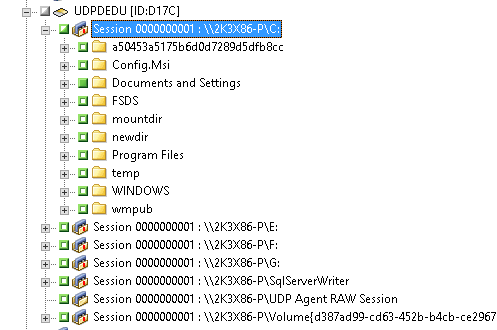
此时显示“目标”选项。
此时显示“排定”选项。
Note:For more information, see Global Restore Options.
此时打开“还原介质”对话框,显示执行操作所需介质的列表。
The Session User Name and Password dialog opens.
如果 Arcserve UDP 会话受会话密码保护,将需要 Arcserve UDP 会话密码。(Arcserve UDP 会话密码是备份到磁带的各个 Arcserve UDP 会话的 Arcserve UDP Recovery Point Server 计划中提供的密码)。
The Submit Job dialog opens.
该作业已提交。
|
Copyright © 2016 |
|